SQL Server 2017 : AlwaysOn 可用性グループを構成する #12018/01/21 |
|
SQL Server の高可用性機能 AlwaysOn 可用性グループ (AlwaysOn Availability Groups) を構成します。
当例では以下のような環境で、Windows Server Failover Clustering (WSFC) と AlwaysOn 可用性グループを組み合わせた構成で構築します。
(WSFC 無しでも構成可能です)
|
+----------------------+ | +----------------------+
| [ AD DS ] |10.0.0.100 | 10.0.0.110| [ iSCSI Target ] |
| fd3s.srv.world +-----------+-----------+ target.srv.world |
| | | | |
+----------------------+ | +----------------------+
|
+----------------------+ | +----------------------+
| [SQL Server Node#1] |10.0.0.101 | 10.0.0.102| [SQL Server Node#2] |
| rx-8.srv.world +-----------+-----------+ rx-9.srv.world |
| | | |
+----------------------+ +----------------------+
|
| [1] | |
| [2] | AD DS に SQL Server 管理者用のドメインアカウントを作成しておきます。当例では、以下のように [SQLAdmin] ユーザーを作成して進めます。 (Domain Admins 権限は不要) |
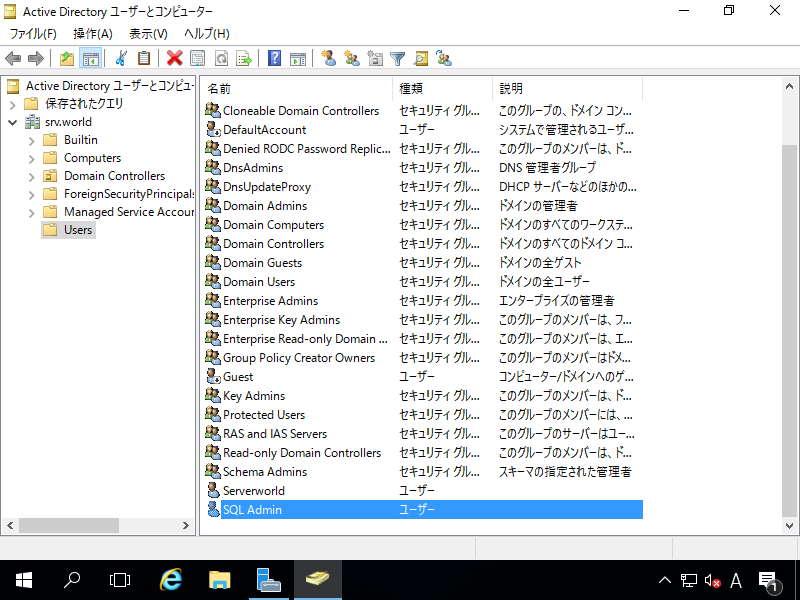
|
| [3] | AlwaysOn 可用性グループ を構成するノード全てで SQL Server をスタンドアロンインストールします。 インストール手順はリンク先の通りですが、一点、エージェント, データベースエンジン, Analysis Service のサービスアカウントは [2] で作成したドメインアカウントを指定します。 |
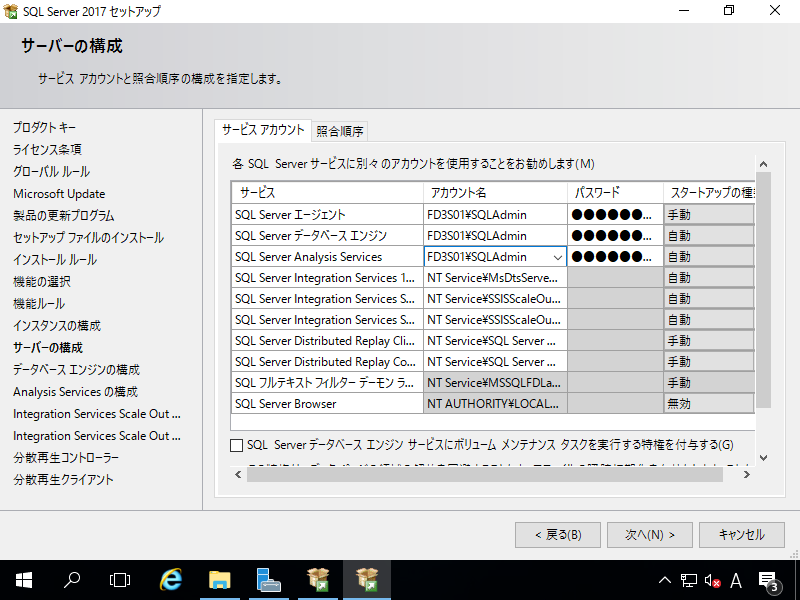
|
| [4] | AlwaysOn 可用性グループ を構成するノード全てで、データベースを格納するフォルダを、全ノード同一パスで作成します。 当例では [C:\AG_Database] というフォルダを作成して進めます。 さらに、作成したフォルダに対して SQL Server のサービスアカウント (当例では [SQLAdmin] ) へフルコントロールの権限を付与します。 |
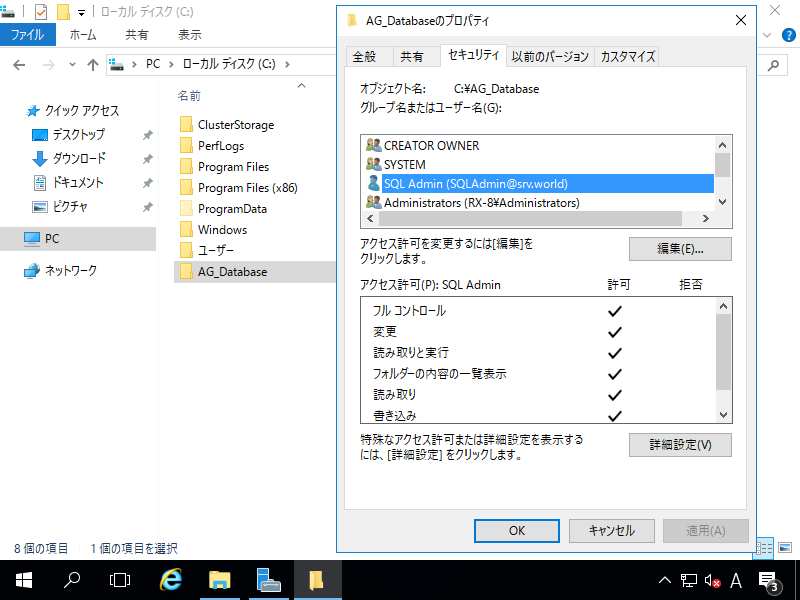
|
| [5] | プライマリノードとしたいノード上で、データベースのバックアップを格納するフォルダを任意の場所へ作成し、共有アクセス許可を設定して 且つ SQL Server のサービスアカウントへ [読み取り/書き込み] 権限を与えておきます。 |
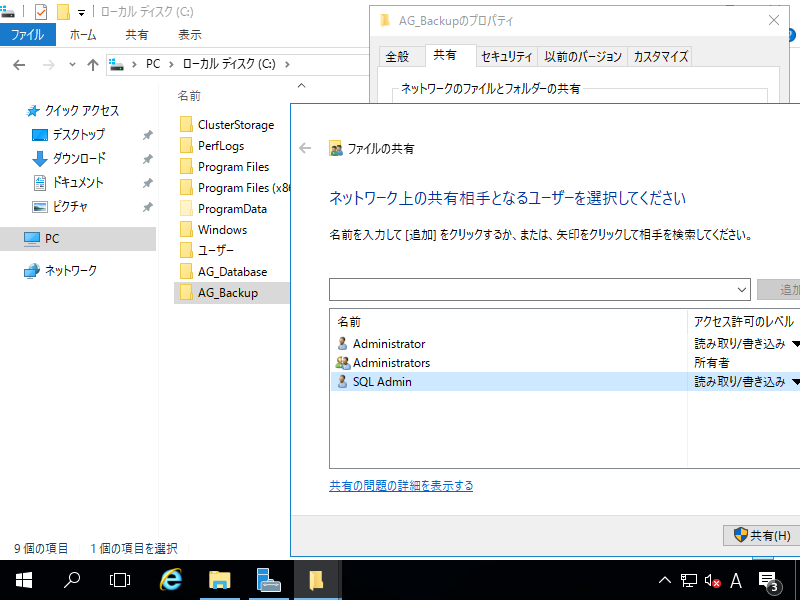
|
| [6] | 任意のコンピューターで SSMS を起動してプライマリーノードへ接続し、AlwaysOn 可用性グループの対象とするデータベースを [5] で作成したフォルダーへ新規作成します。 |
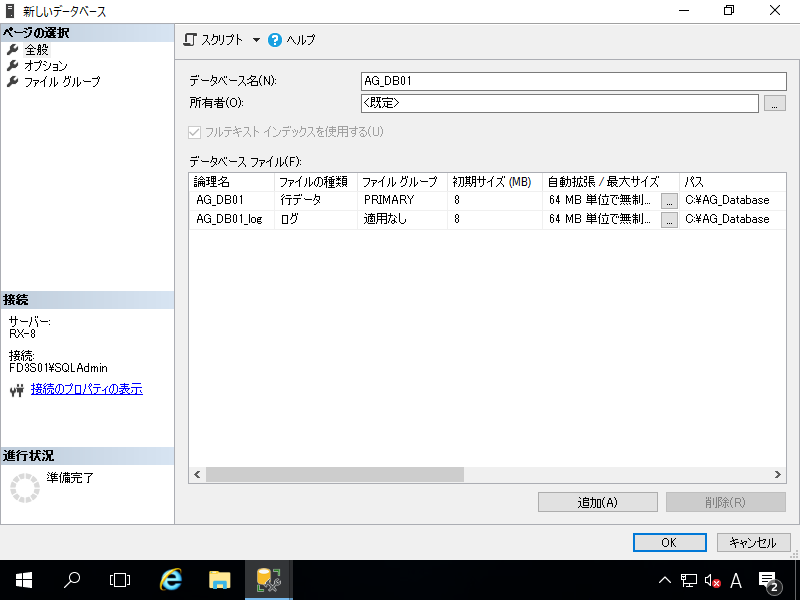
|
| [7] | [6] で作成した AlwaysOn 可用性グループの対象とするデータベースの [復旧モデル] は [完全] としておきます。 |
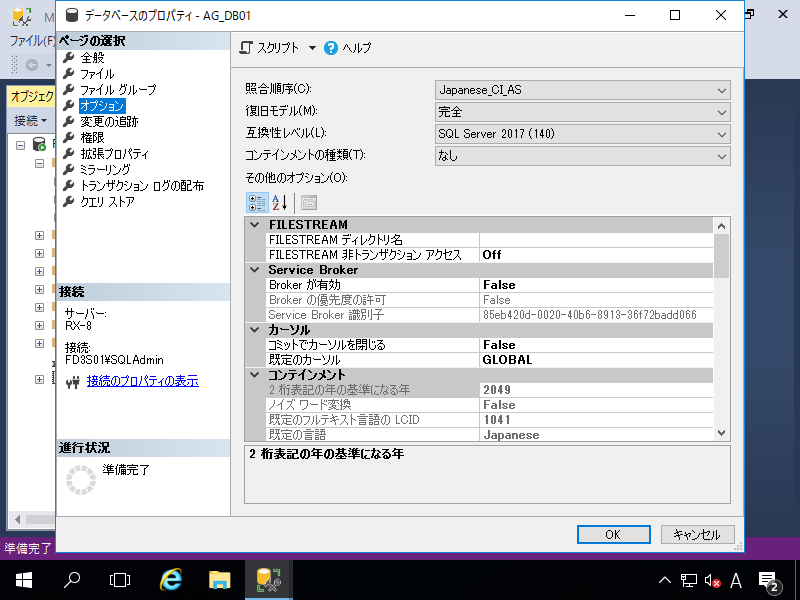
|
| [8] | AlwaysOn 可用性グループの対象とするデータベースの完全バックアップを取得しておきます。 対象データベースを右クリックし、[タスク] - [バックアップ] を開きます。 |
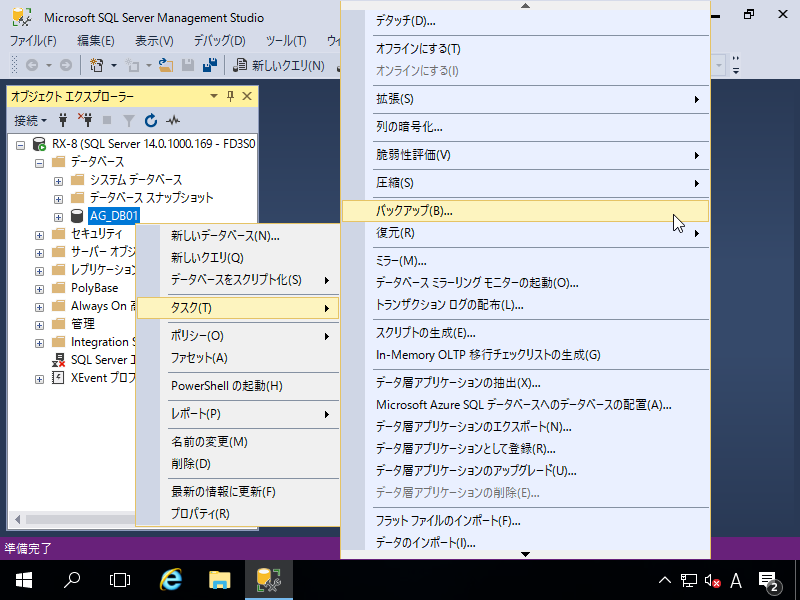
|
| [9] | 概ね規定値で OK ですが、下段のバックアップ先のみ要変更です。[削除] ボタンをクリックして既定のバックアップ先は削除し、[追加] ボタンをクリックしてバックアップ先を追加します。 |
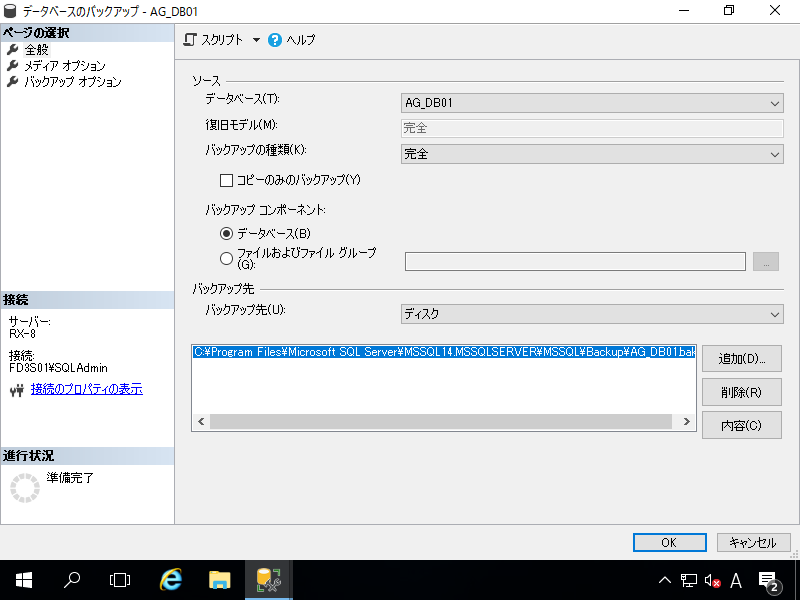
|
| [10] | バックアップ先として [5] で作成した共有フォルダを指定します。ファイル名は任意のもので OK です。 |
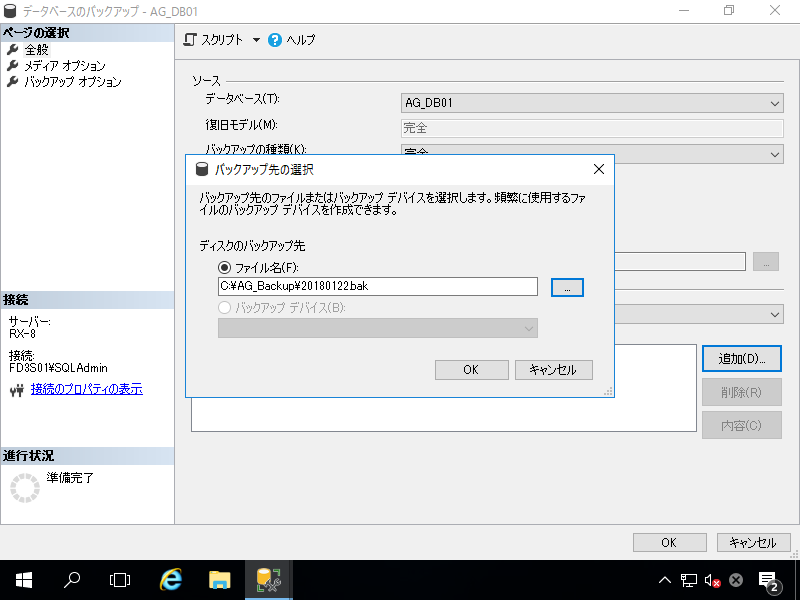
|
| [11] | バックアップが完了したら、[OK] をクリックして終了します。 続けて AlwaysOn 可用性グループの設定 #2 へ進みます。 |
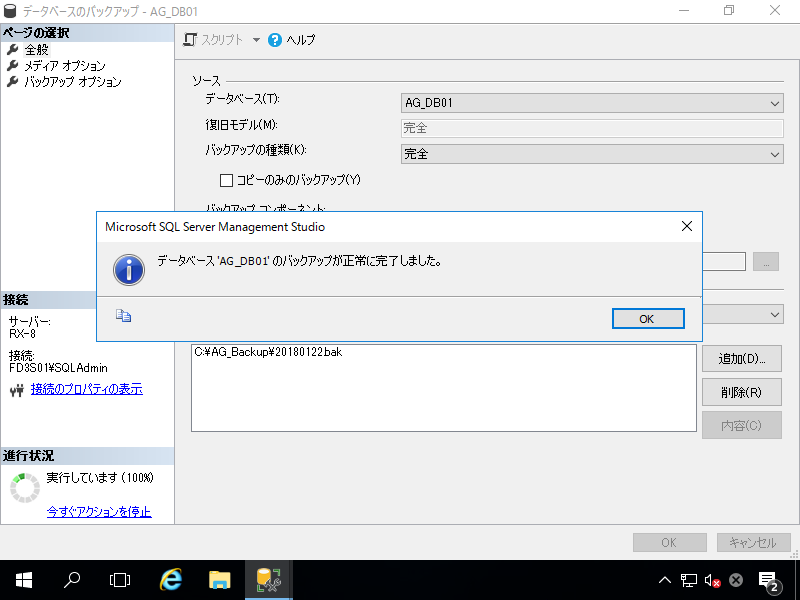
|
関連コンテンツ